أفضل 6 محسنات الصوت لتحسين جودة الصوت
مع التطور التكنولوجي، يمكنك الاستثمار في أفضل المعدات لتحقيق جودة صوت ممتازة في إنتاجك. ومع ذلك، في بعض الأحيان تواجه تحديات عديدة تتعلق بجودة الموسيقى والأفلام والبودكاستات والمحتوى الصوتي الآخر ذو جودة منخفضة. على سبيل المثال، إذا لم يتم تسجيل الصوت باستخدام معدات قياسية أو تم تغيير جودته أثناء تغيير التنسيق. مهما كان السبب، لا تقلق، حيث يمكن لأداة تحسين الصوت مساعدتك في إكمال المهمة! يشرح هذا النص ليس فقط ذلك بل يقترح أيضًا أفضل 7 أدوات لتحسين الصوت لنظامي التشغيل ويندوز وماك!
نصائح اضافية عن تحسين جودة الفيديو
إذا كنت الآن منزعجًا من كون الفيديو ضبابيًا للغاية أو أن جودة الفيديو ليست عالية ، فإن HitPaw VikPea سيحل هذه المشكلة لك جيدًا. يمكنه تحسين جودة الفيديو منخفض الجودة إلى 4K أو 8K من خلال الذكاء الاصطناعي الممتاز.
الجزء 2. أفضل أدوات تحسين الصوت لنظامي ويندوز وماك
تعد أداة تحسين الصوت أداة تساعدك في تعديل وتحسين الموسيقى أو الصوت باستخدام تقنيات قوية لتقديم تجربة صوتية مثلى. نظرًا لأن استكشاف العديد من الأدوات المتوفرة في السوق يستغرق وقتًا طويلاً، فيما يلي أفضل أدوات تحسين الصوت المصنفة لمستخدمي ويندوز وماك لتسهيل عليك الأمر!إذا كنت تبحث عن أدوات تحسين الصوت التي يمكن استخدامها على أجهزة سطح المكتب، دعنا نتعمق في تفاصيل أفضل 7 أدوات المقدمة أدناه:
1. FXSound
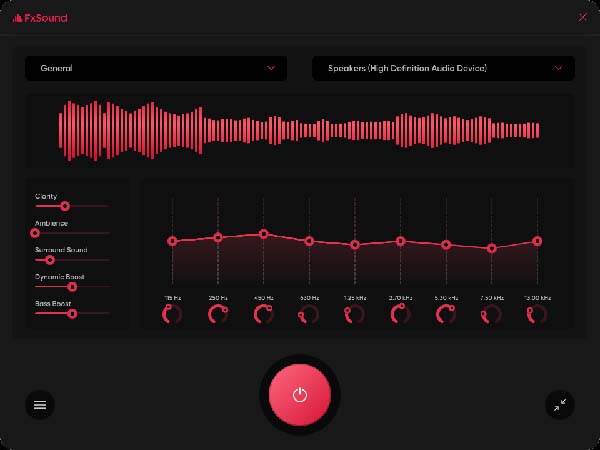
النظام المتاح: جهاز الكمبيوتر بنظام Windows
السعر: 29.99 دولار للنسخة الكاملة
هل أنت لاعب فيديو، متابع لنيتفليكس، ناسخ نصوص، أو عاشق للموسيقى تبحث عن أداة توفر جودة صوت أفضل، وتعزز الصوت الباس، أو تقوم بتضخيم مستوى الصوت؟ تحقق FXSound من هذا الأمر. ستستفيد من تأثير الباس ومعادل الصوت لتحسين النهاية المنخفضة للصوت الخاص بك. يقوم بقطع الضوضاء ويستهدف نطاق ترددات الصوت البشرية.
مع FXSound، يمكنك تعزيز مستوى الصوت في الصوت المطلوب إلى ضعف التذبذب. يحتوي هذا المحسن المجاني لصوت Windows على أصوات مثل المطر وشلالات المياه وأصوات الطهي وصوت النار المتقطع والرعد وما إلى ذلك.
الإيجابيات والسلبيات
- يوفر معادل صوت كامل مع تأثيرات مخصصة
- يعزز إشارات الصوت والأفلام والموسيقى والبودكاست
- لا يدعم إصدارات ويندوز القديمة
2. Fidelizer Audio Enhancer
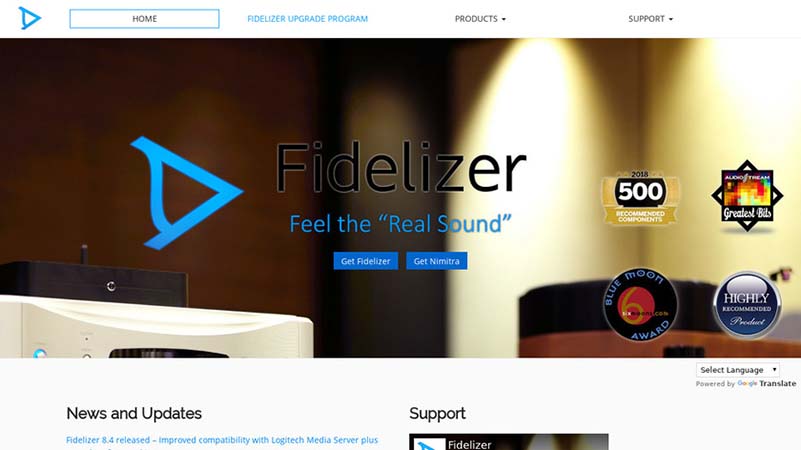
النظام المتاح: ويندوز، فيستا
السعر: مجاني، النسخة بلس 39.95 دولار وFidelizer Pro 69.95 دولار
توفر أداة تحسين الصوت Fidelizer أفضل جودة صوت سواء كنت تستمع من سماعات الرأس أو السماعات. من السهل تكوينها، ويمكنك البدء بإستخدام قالب ملف صوت كمصدر. بعد ذلك، تحتاج إلى تحديد طول لكل ملف صوت لإضافته، ثم يمكنك وضع التركيز المطلوب على كل مسار من خلال "مستوى المزج".
بعد ذلك، لديك خيارات مختلفة للاختيار من بينها لتخصيص ملف الصوت الخاص بك. يمكنك تعيين نغمات للأصوات في مسارات مختلفة باستخدام "تطبيق نغمات". يتيح لك ضبط مستوى تأثيرات الصوت باستخدام المعادل.
الإيجابيات والسلبيات
- يوفر عزل النواة
- يقدم سبعة ملفات صوت مخصصة
- يحسن من منصة الوسائط المتعددة
- يوفر نسخة مجانية محدودة
- إعدادات تثبيت معقدة نسبيًا
3. Boom3D
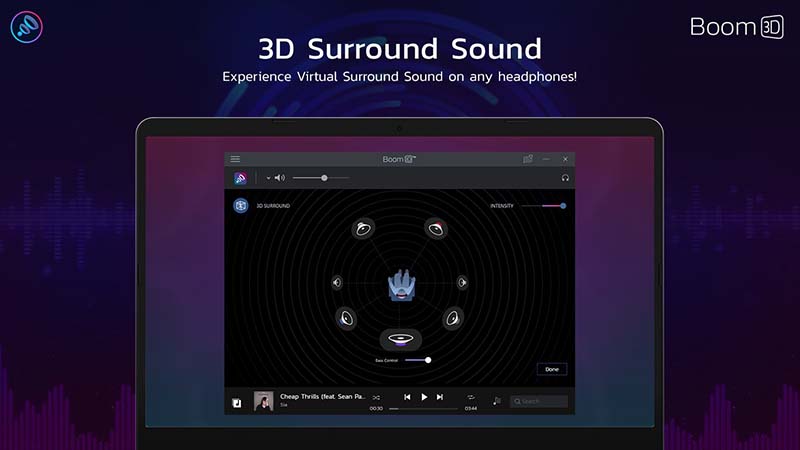
النظام المتاح: ماك، ويندوز
السعر: 49.99 دولار
يتميز Boom 3D بتأثيرات ثلاثية الأبعاد ويمكنه تشغيل جميع محتوى الوسائط الخاص بك بصوت عالٍ مع تأثيرات ثلاثية الأبعاد مذهلة على أي سماعات رأس، من أي مشغل، من خلال أي خدمة وسائط أو بث. ستبدو الموسيقى رائعة حتى بدون سماعات رأس مكلفة أو مكبرات صوت محيطية!
يمكنك تحسين صوتك عن طريق إزالة وتقليم الضوضاء غير المرغوب فيها باستخدام هذا المكبر الصوتي على مستوى النظام. أيضًا، يتعامل ملف الصوت بسهولة ويتحمل بسرعة أكبر، وذلك بفضل إزالة المعلومات والبيانات غير الضرورية.
الإيجابيات والسلبيات
- يقدم مرشحات للحد من الضوضاء المحيطة
- يدعم إعدادات معادل الصوت المتقدمة
- يزيد بأمان من مستوى الصوت ويتجاوز الحدود
- أكثر تكلفة مقارنة بأدوات تحسين الصوت الأخرى
4. Breakaway Audio Enhancer
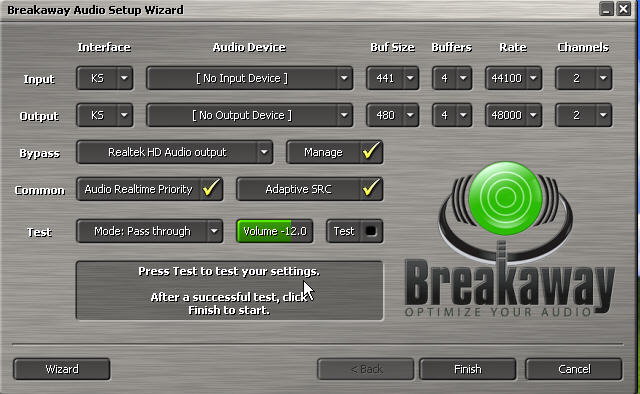
النظام المتاح: ويندوز، ماك
السعر: مجاني
باستخدام بريكاواي، يمكنك تحسين جودة الصوت لجميع ملفات الصوت الاستريو على نظام ويندوز الخاص بك باستخدام تطبيق واحد فقط. بالإضافة إلى أنه أحد أسهل معالجات الصوت المتاحة في السوق، يمكن استخدامه على معظم مشغلات الوسائط في جميع أنحاء العالم. يمكن استخدام مفتاح المنتج الذي تحصل عليه مع برنامج Breakaway Audio Enhancer لتفويض برنامج Breakaway Audio Enhancer على جهازي كمبيوتر في وقت واحد.
عند استيراد ملف صوت من القرص المحلي، يقوم برنامج تعزيز مستوى الصوت في Breakaway بتعديل الصوت. وبالتالي، يتم ضبط مشفر الصوت، معدل القناة، ومعدل البت. يتم تحويل الملفات الصوتية المحررة إلى تنسيقات متوافقة مع أي مشغل صوتي، وذلك عن طريق قص ودمج ملفات الصوت.
الإيجابيات والسلبيات
- معالجة ديناميكية متعددة النطاقات
- يجعل الأغاني تبدو أكثر قوة وصوتًا
- يضبط التوازن الطيفي وديناميات الصوت تلقائيًا
- مشكلات في الأداء على أنظمة ذات قدرة أقل
- قد يبدو الصوت معالجًا أو اصطناعيًا
5. SOUND FORGE Audio Cleaning Lab 4

النظام المتاح: ويندوز
السعر: 99.99 دولار
برنامج Sound Forge Audio Cleaning Lab، كما يوحي اسمه، يركز على استعادة وتنظيف ملفات الصوت الخاصة بك. مجموعة أدوات حديثة مع حلول ذكية بنقرة واحدة، والإعدادات المرتبة بشكل جيد، وواجهة تحكم سهلة الاستخدام تتيح لك إزالة الأصوات غير المرغوب فيها بسهولة.
يوفر سير العمل السهل الاستخدام ميزات تحسين الصوت المتنوعة، مثل تقليل الضوضاء وتحسين التسجيل. يقوم محسن صوت الفيديو بتقليل الضوضاء الخلفية وضوضاء الرياح والصوت المزعج في تسجيلات الكلام ويوفر مجموعة واسعة من الإعدادات المسبقة لتقليل الضوضاء.
الإيجابيات والسلبيات
- يتميز بشاشة عرض طيفية للتنظيف الطيفي
- يوفر أدلة تفاعلية وقوالب ووظائف بحث فعالة
- يدعم نقل الصوت من وسائط تناظرية إلى جهاز الكمبيوتر الخاص بك
- محدود في مهام معالجة الصوت المتقدمة
- إنه مكلف قليلاً
6. SoundPimp
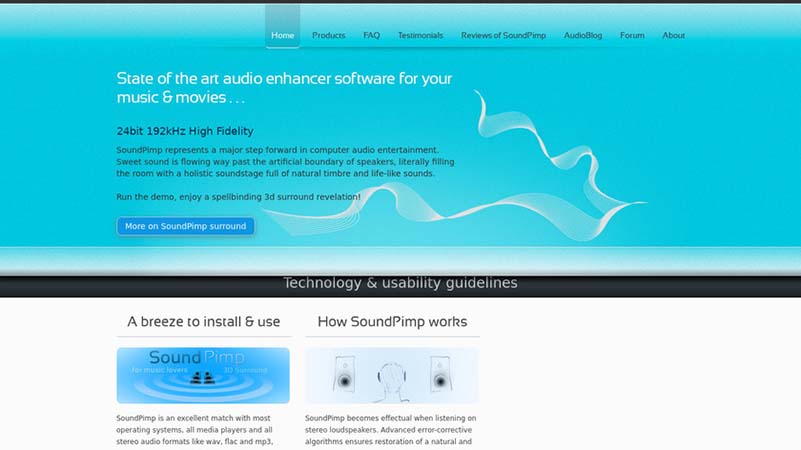
النظام المتاح: لينكس، ويندوز، أو إس إكس
السعر: 52 دولارًا
يعمل SoundPimp Audio Quality Enhancer على تحسين تجربة الاستماع للمحتوى الصوتي والموسيقى والأفلام. تقنياته المتقدمة تعزز جودة الصوت في الوقت الحقيقي، مما يوفر تجربة استماع غامرة وأكثر ديناميكية دون الحاجة إلى أي معدات أو مكبرات صوت إضافية.
باستخدام إعداد الاستريو القياسي، يقوم بمحاكاة نظام صوت محيطي افتراضي. بمجرد الشراء، يوفر الوصول الدائم إلى البرنامج، والتحسينات، والتحديثات المستقبلية.
الإيجابيات والسلبيات
- قدرة الصوت الافتراضي المحيطي
- متوافق مع مختلف تنسيقات ملفات الصوت
- يأتي مع واجهة سهلة الاستخدام
- مشاكل التوافق مع أجهزة أو مشغلات وسائط محددة
- قد يبدو الصوت معالجًا
الجزء الثالث. محسن الفيديو والصوت متعدد الوظائف لتحسين جودة الفيديو والصوت
في حال كنت بحاجة أيضًا إلى رفع دقة أشرطة الفيديو ذات الجودة المنخفضة بالإضافة إلى تحسين جودة الصوت، يجب أن يكون HitPaw VikPea هو الحل الأمثل لك. يساعدك في تقليل ضجيج الفيديو لتحقيق وضوح الصورة بنقرة واحدة. واجهته البديهية مع وظيفة التحسين السريعة تسهل المهمة العامة.
لا يمكنك فقط تشغيل أشرطة الفيديو الخاصة بك باستخدام مشغل الوسائط المدمج به، بل يمكنك أيضًا معاينة النتائج قبل التنزيل. سيتم إصدار هذا المحسن للفيديو بدقة 4K قريبًا مع ميزة جديدة لتحسين الصوت أثناء تحسين الفيديو في نفس الوقت. لذا، لم يعد تحسين وترقية جودة الفيديو والصوت أمرًا معقدًا بعد الآن.
الميزات:
- دعم أكثر من 30 تنسيقًا كالـ AVI و MOV وغيرها
- يعمل باستخدام تقنيات الذكاء الاصطناعي الجديدة والمتقدمة
- يوفر 4 نماذج ذكاء اصطناعي لتحسين جودة الصوت
- تحسين دقة الفيديو إلى 2K و 4K و 8K
- يتيح لك تغيير تنسيق الفيديو والدقة
لنلتزم بالخطوات التالية لتحسين جودة الفيديو:
-
الخطوة 1. أولاً، قم بتنزيل وتثبيت محسن الفيديو من هيتبو.
-
الخطوة 2. الآن، قم بتشغيل هذا البرنامج وانقر على زر "اختيار ملف" أو استخدم ميزة السحب والإفلات لاستيراد الفيديو الذي يحتاج إلى رفع دقته.

-
الخطوة 3. ثم، يجب عليك اختيار نموذج ذكاء اصطناعي من بين النماذج الأربع المتاحة، ألا وهي نموذج التقليل العام، ونموذج الوجه، ونموذج الرسوم المتحركة، ونموذج التلوين. باستخدام جميع النماذج الأربعة، يمكنك تحسين أشرطة الفيديو الطبيعية، وأشرطة الفيديو البورتريه، وأشرطة الفيديو الرسوم المتحركة القديمة، وأشرطة الفيديو الأبيض والأسود.

-
الخطوة 4. انقر على علامة التبويب "معاينة"، وإذا بدا الأمر على ما يرام، قم بضبط الدقة والتنسيق المطلوبين.

-
الخطوة 5. أخيراً، انقر على زر "تصدير" لحفظ الفيديو المحسن الخاص بك؛ ومع ذلك، هذا الخيار متاح فقط للمستخدمين المدفوعين. وهذا كل شيء!

الجزء 4. الاستنتاج
باختصار، لقد تعرفت على العديد من برامج تحسين الصوت التي يمكنها مساعدتك في توضيح الصوت الخاص بك. نظرًا لأن كل من هذه البرامج آمنة وفعالة، يمكنك اختيار البرنامج المناسب بناءً على المنصة المطلوبة ومتطلبات النظام الخاصة بك.
ومع ذلك، إذا كنت ترغب أيضًا في تحسين الفيديو، فحاول أن تنظر إلى برنامج HitPaw VikPea. فهو يساعدك على تحقيق أفضل جودة للفيديو الناتج. حتى ستتمكن قريبًا من تحسين جودة الصوت أيضًا.








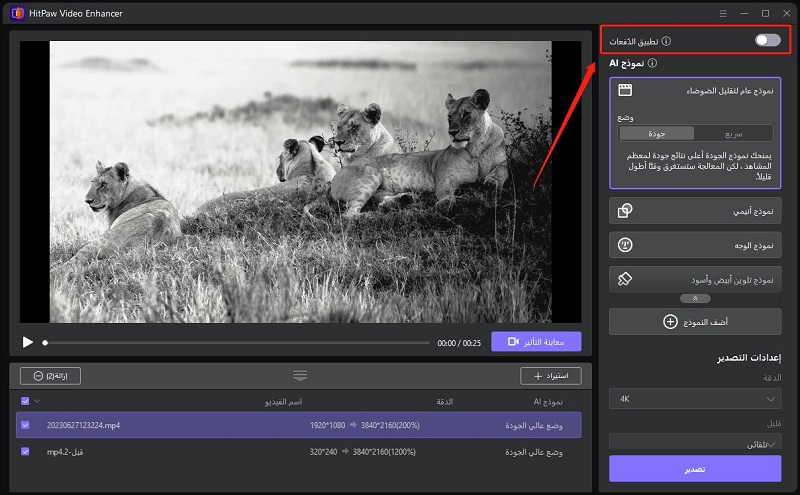
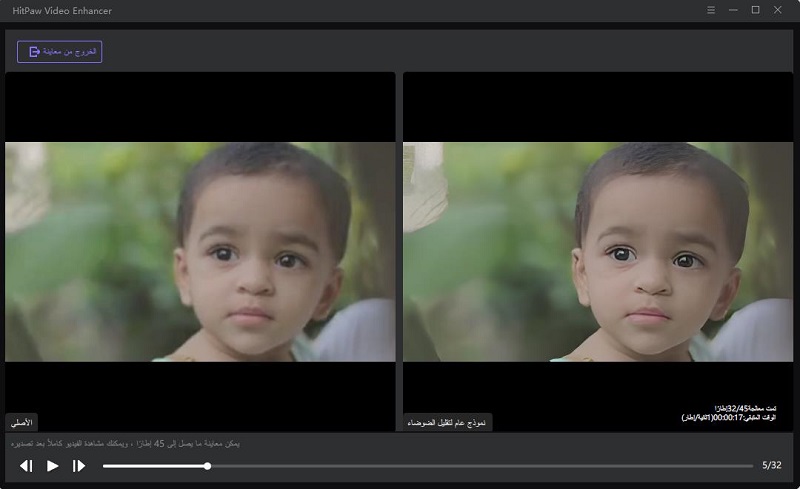


 HitPaw Univd
HitPaw Univd  HitPaw FotorPea
HitPaw FotorPea



شارك هذه المقالة:
حدد تقييم المنتج:
محمد أمين
محرر HitPaw
أعمل بالقطعة منذ أكثر من خمس سنوات. دائمًا ما يثير إعجابي عندما أجد أشياء جديدة وأحدث المعارف. أعتقد أن الحياة لا حدود لها لكني لا أعرف حدودًا.
عرض كل المقالاتاترك تعليقا
إنشاء التعليقات الخاص بك لمقالات HitPaw